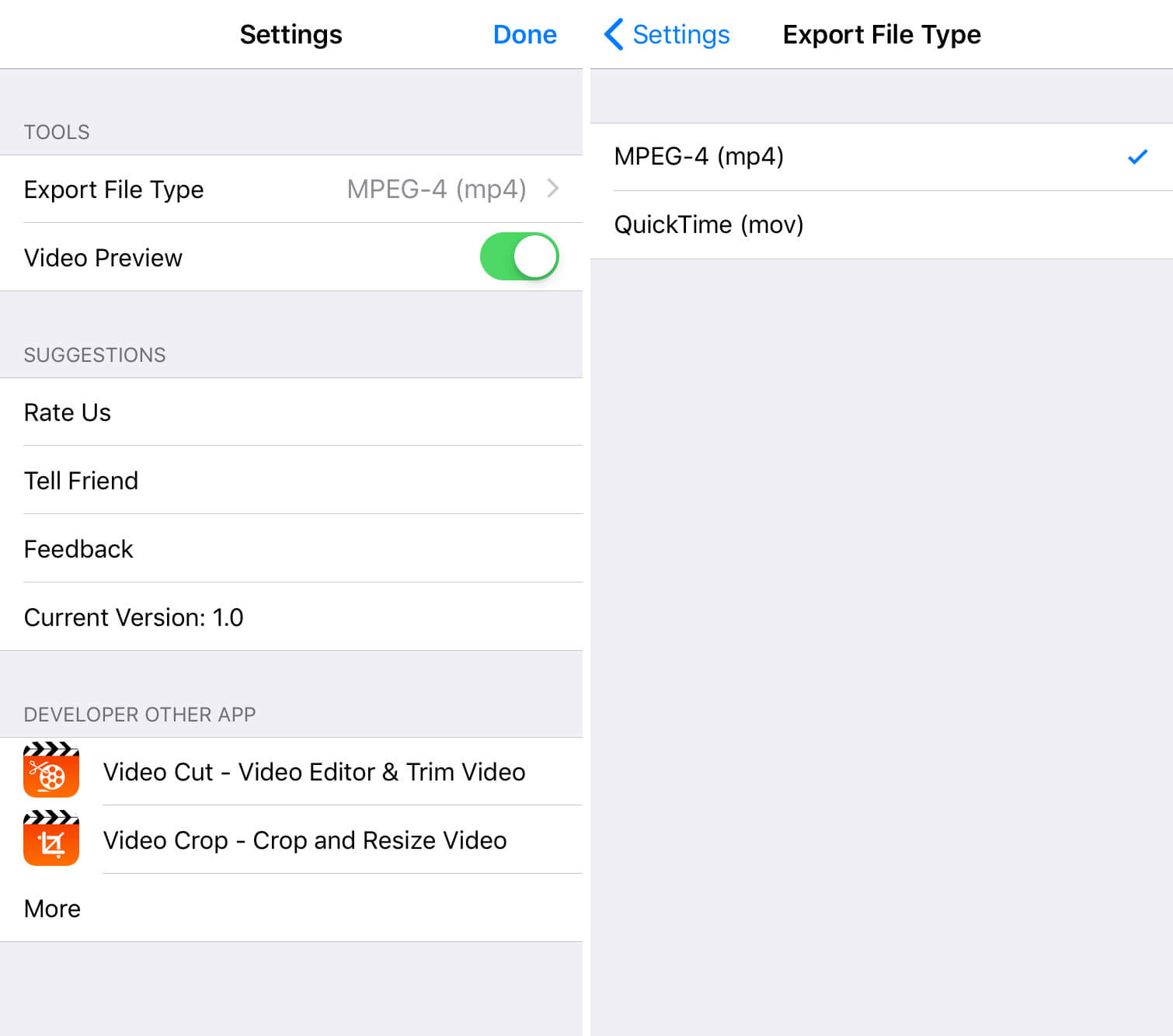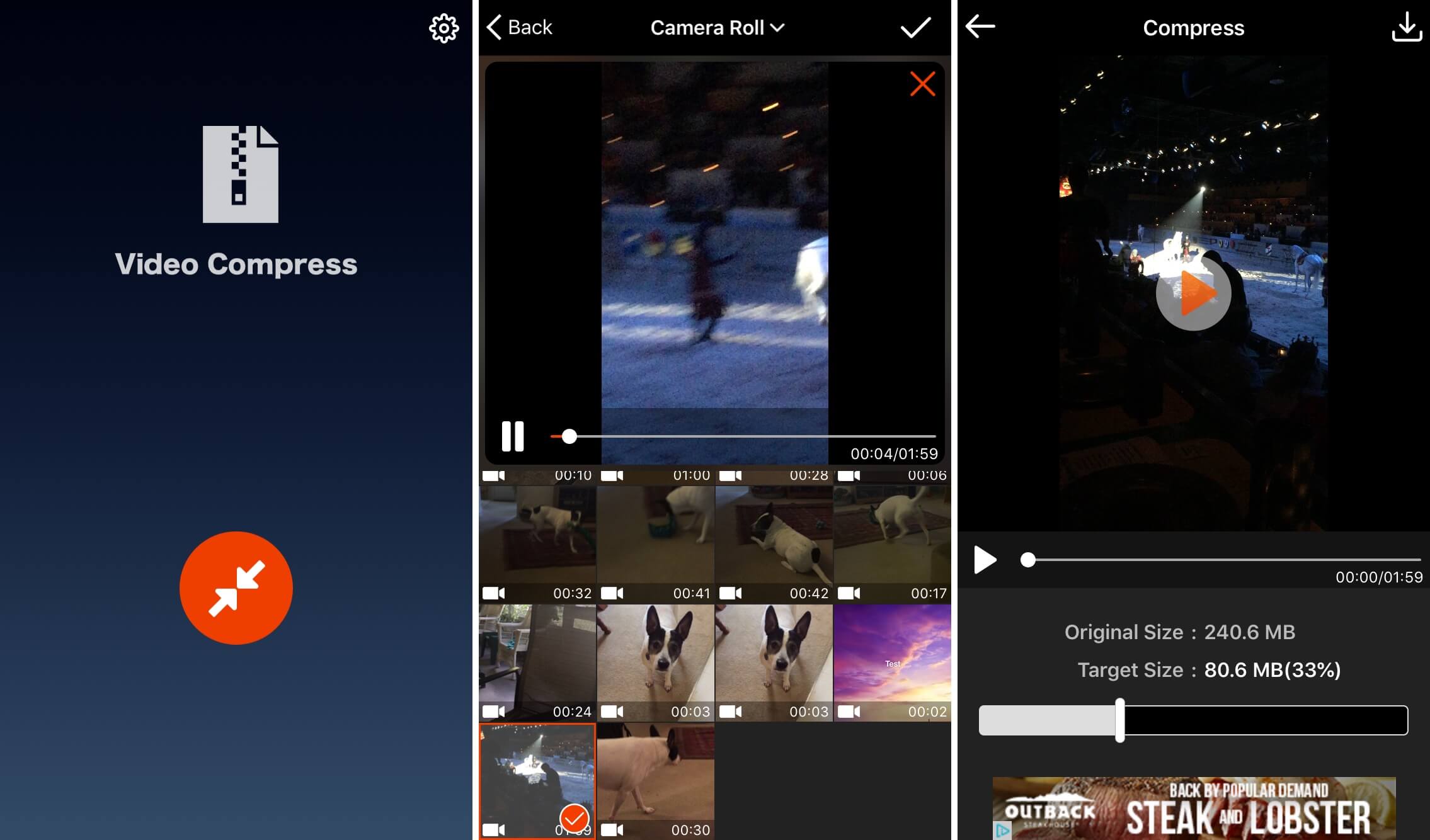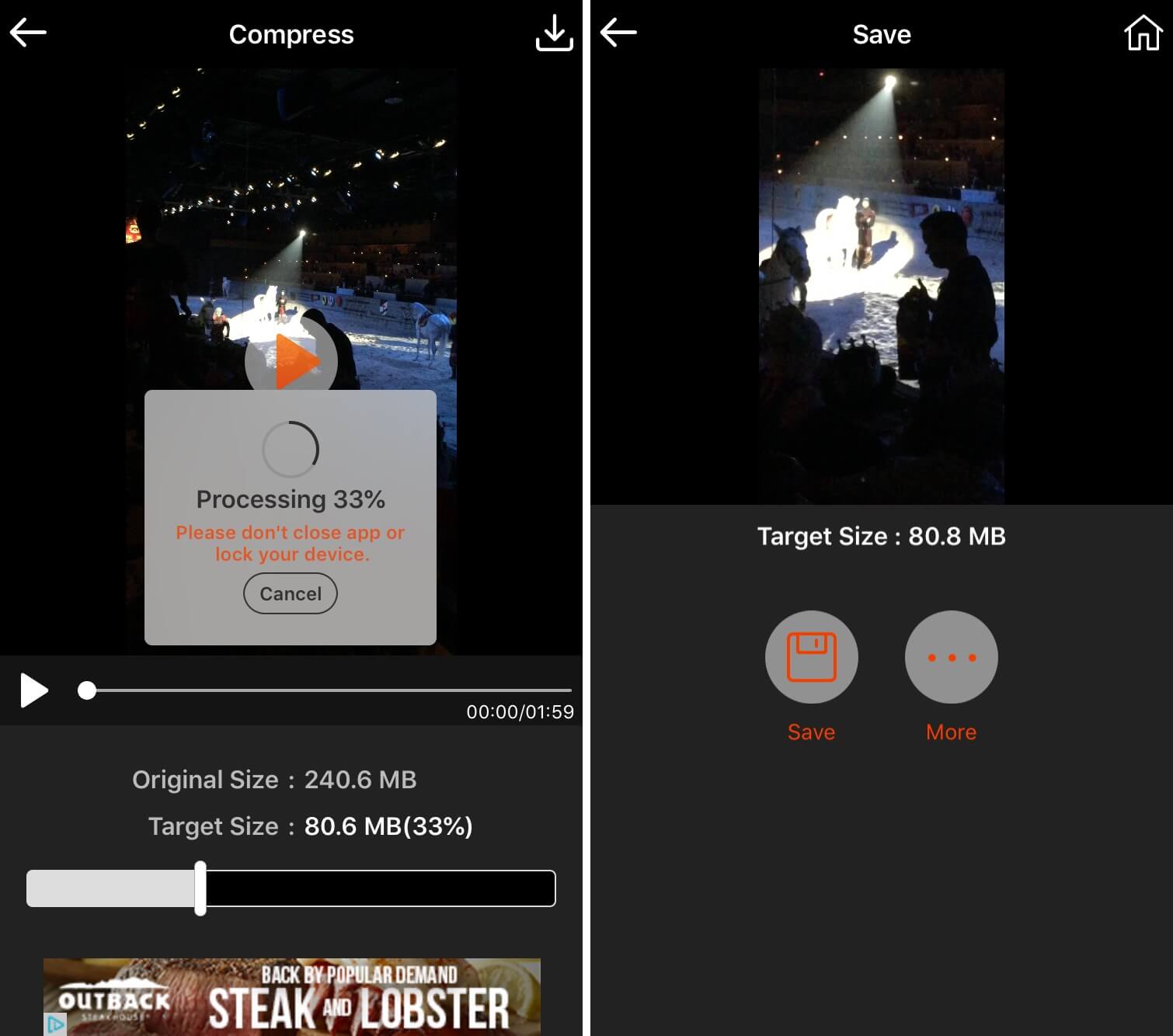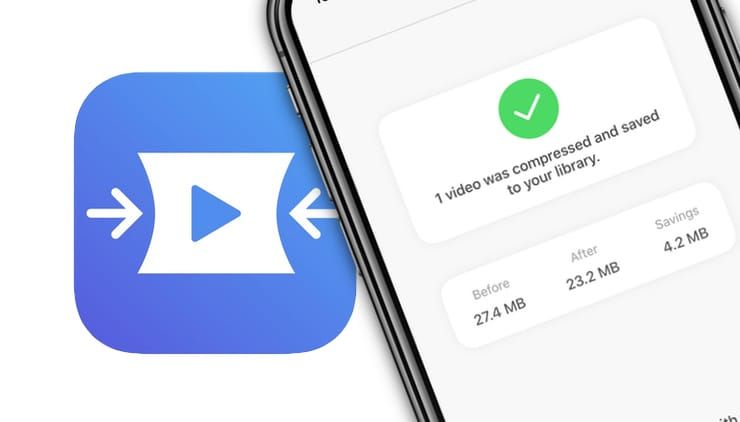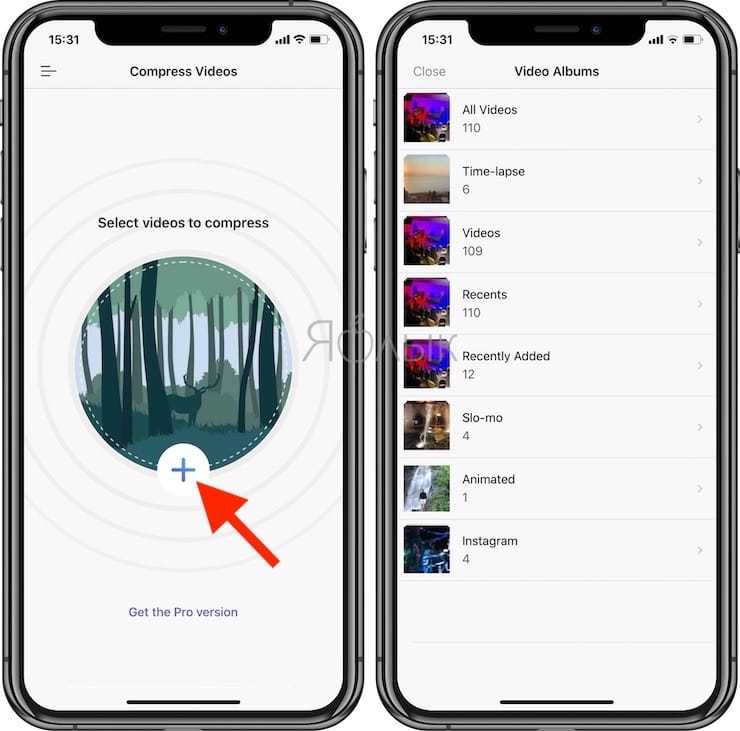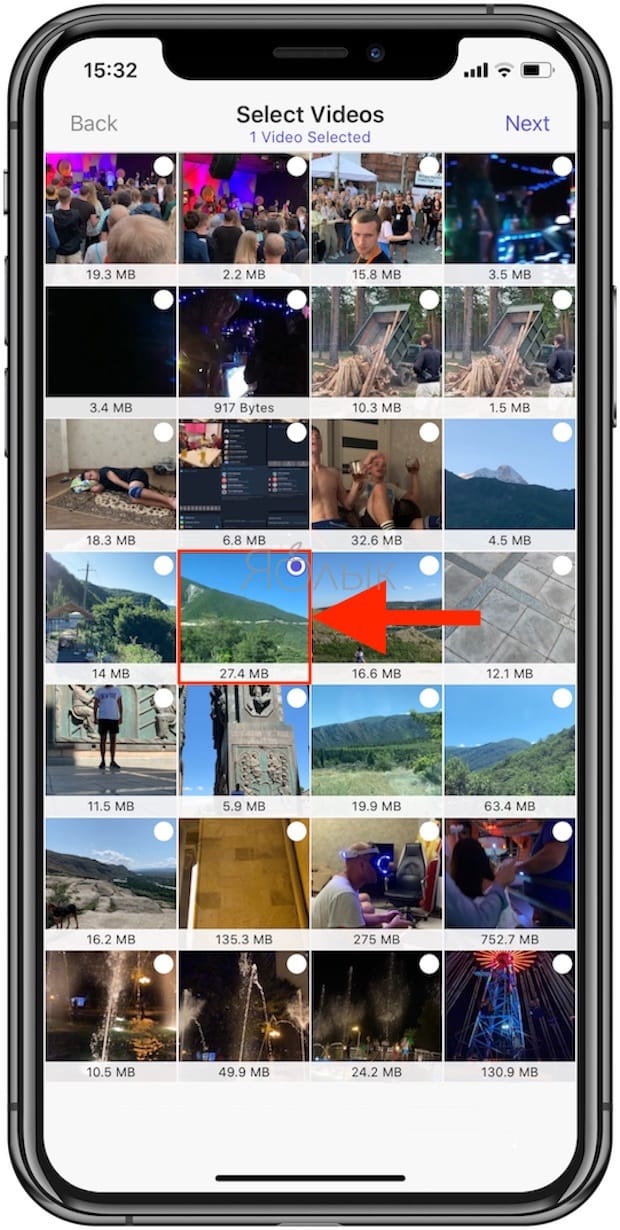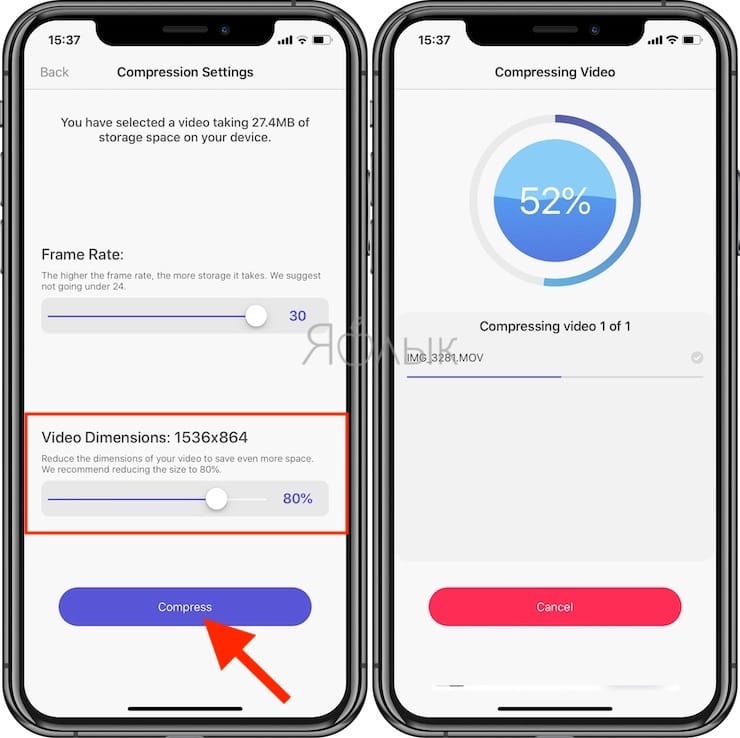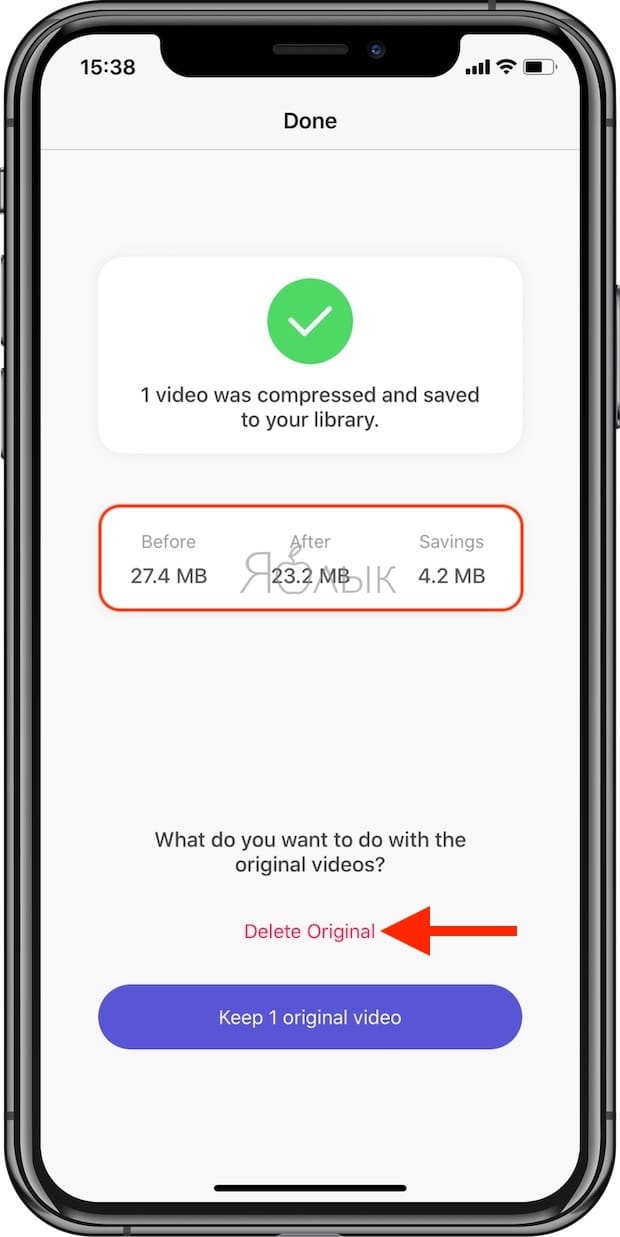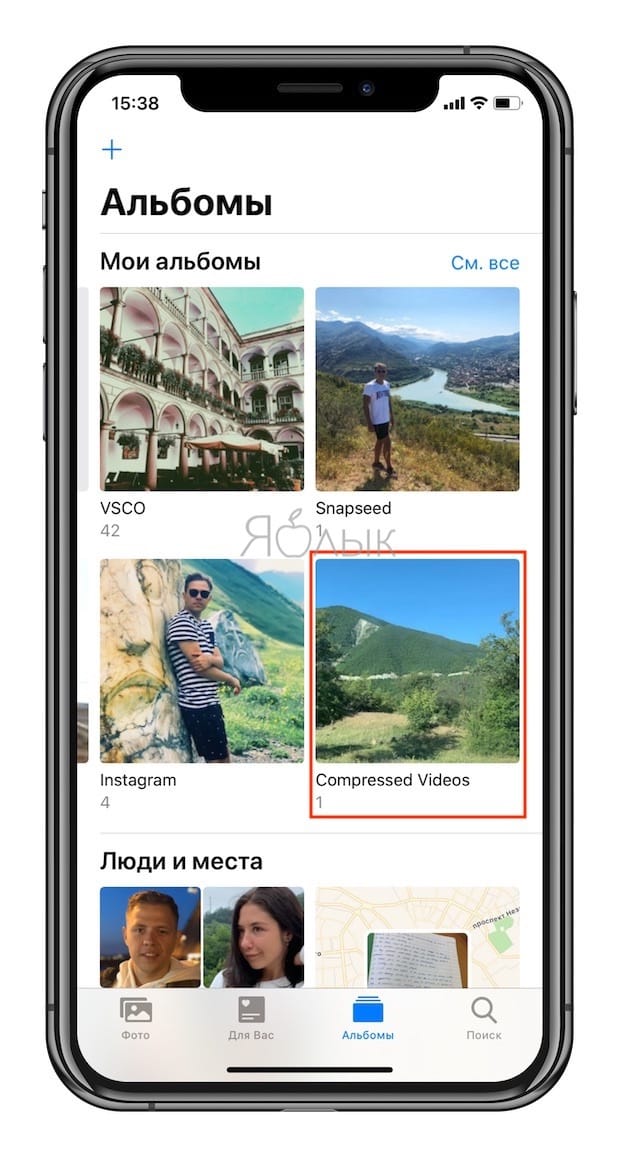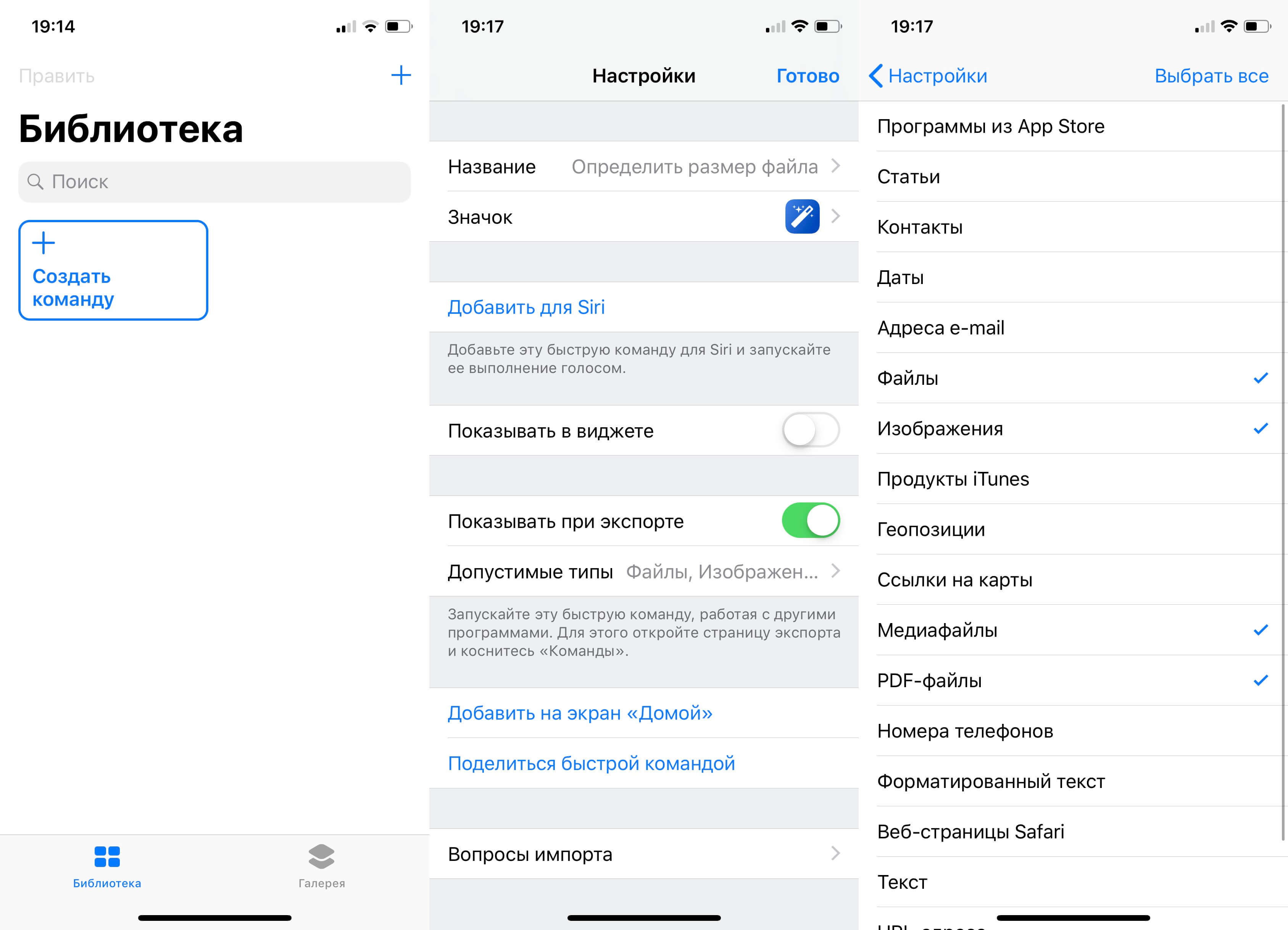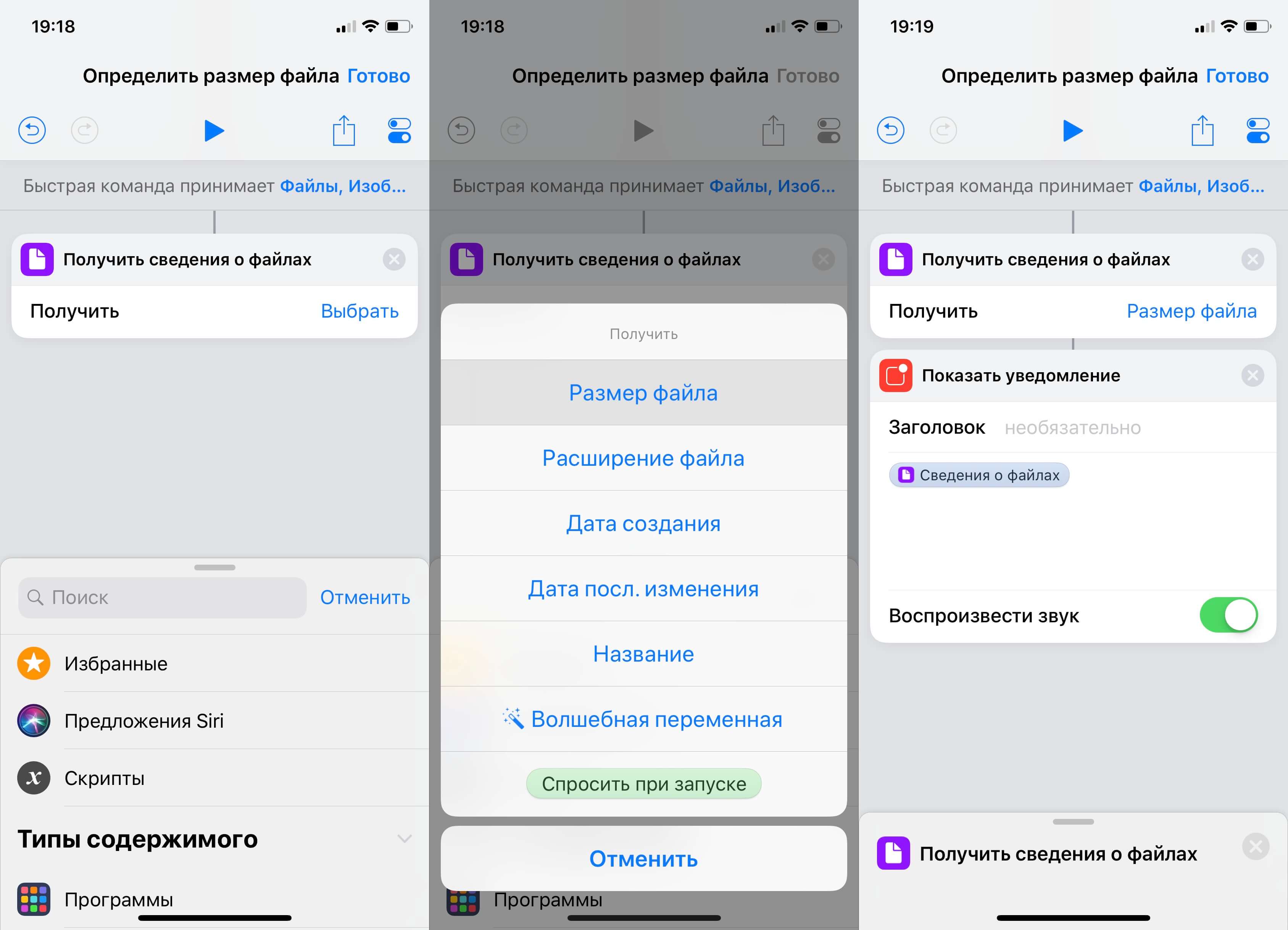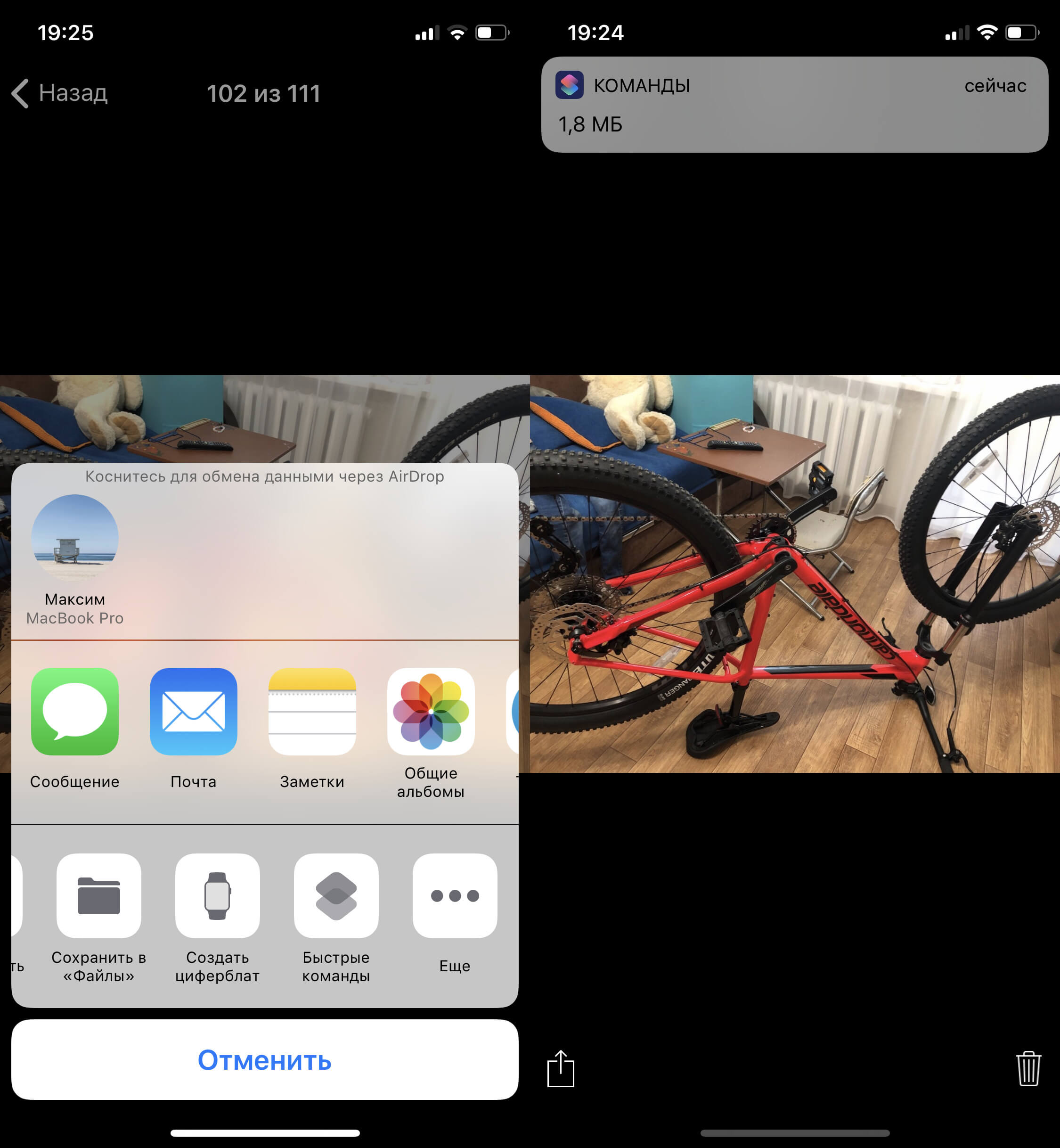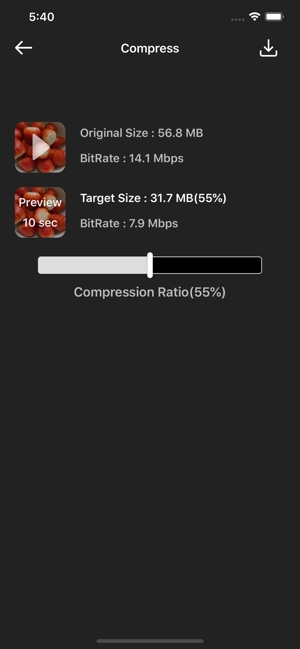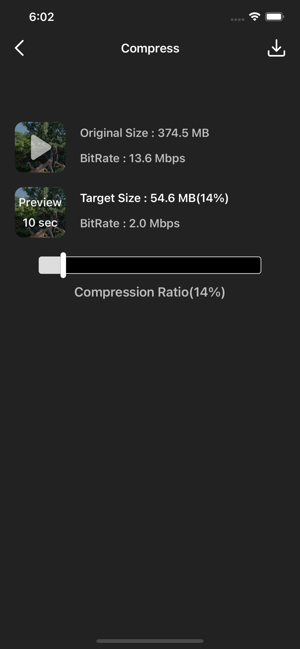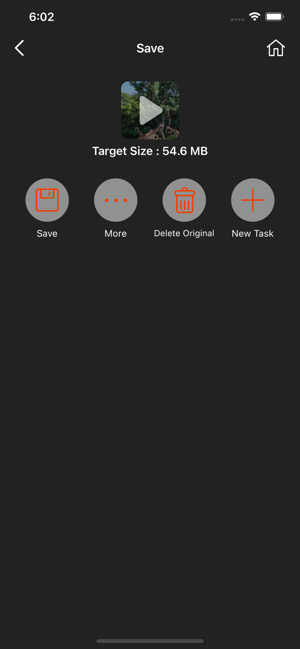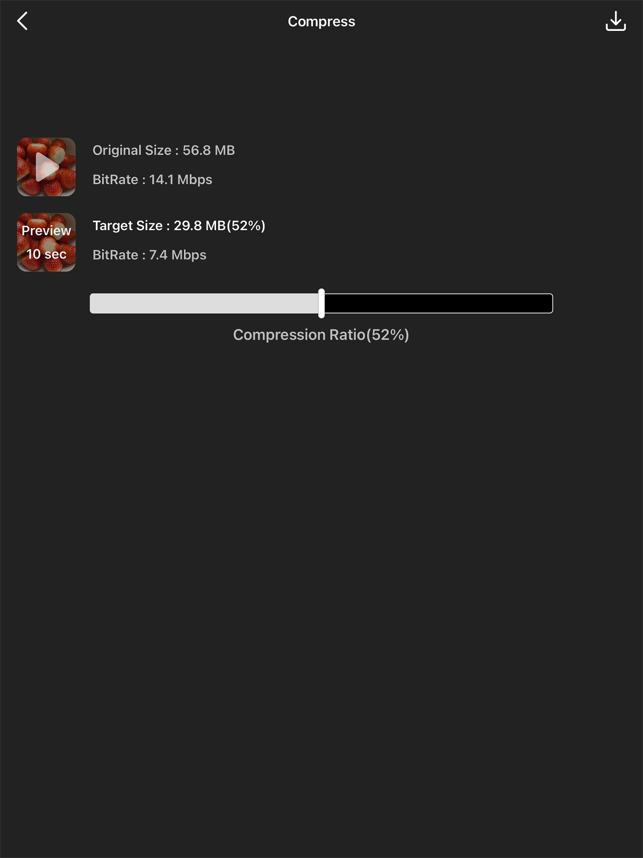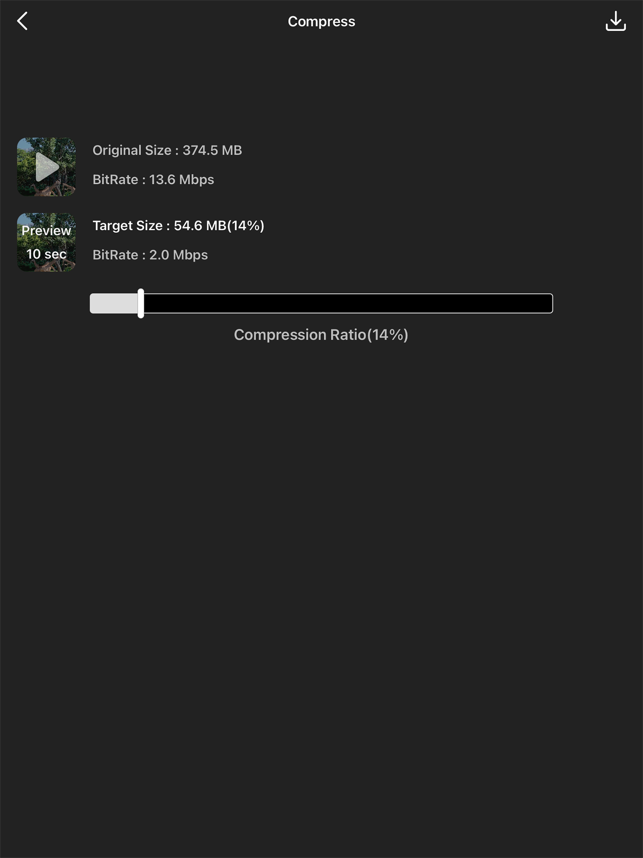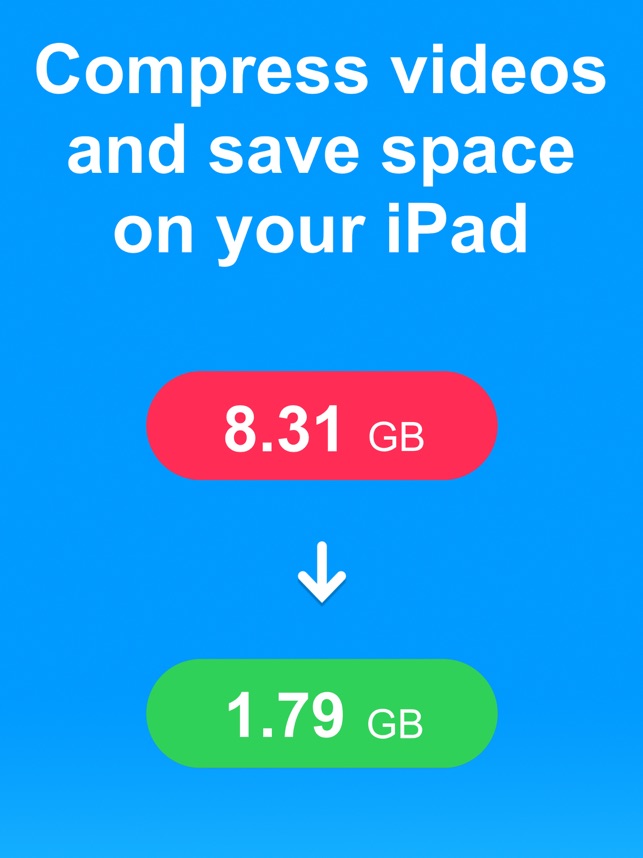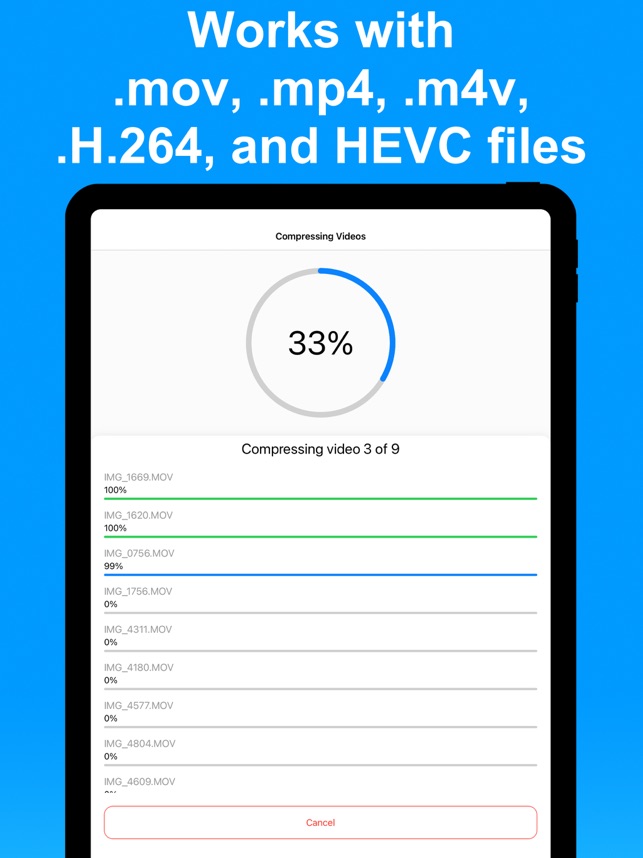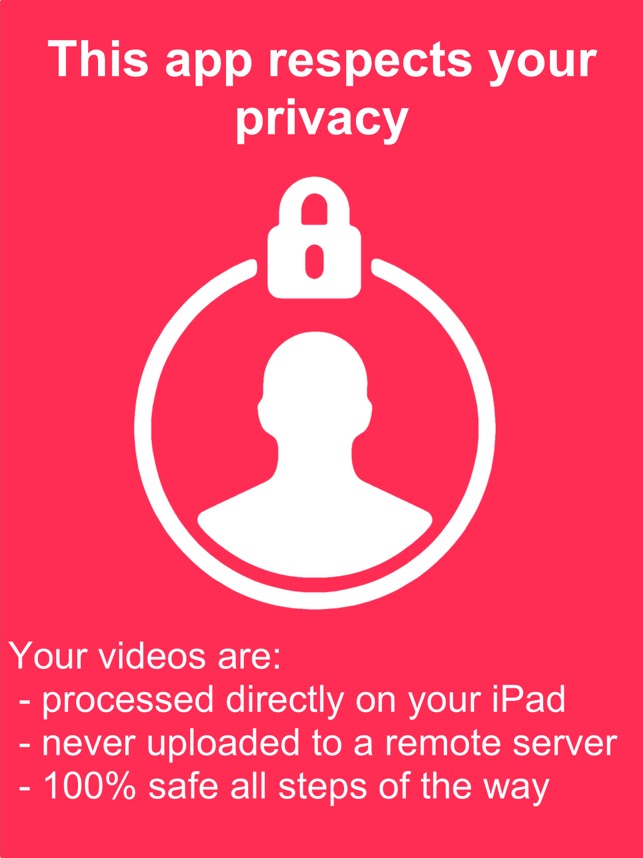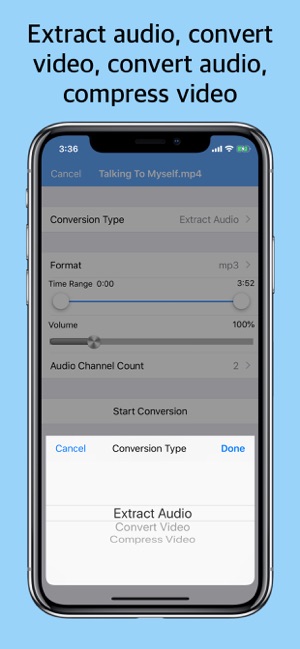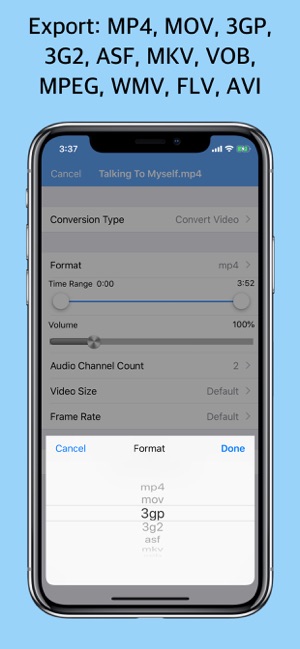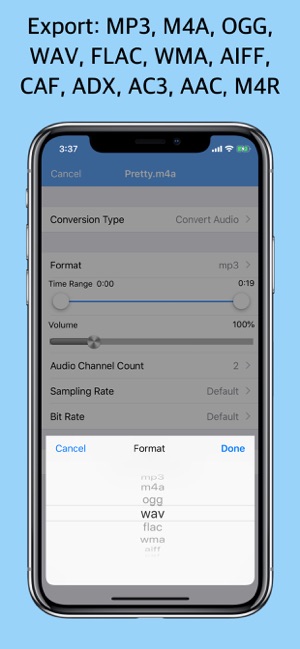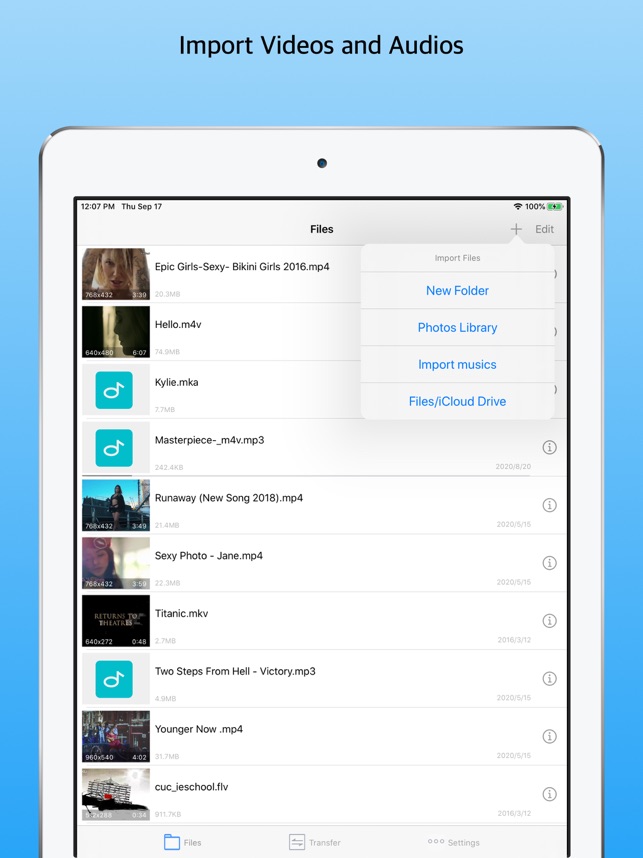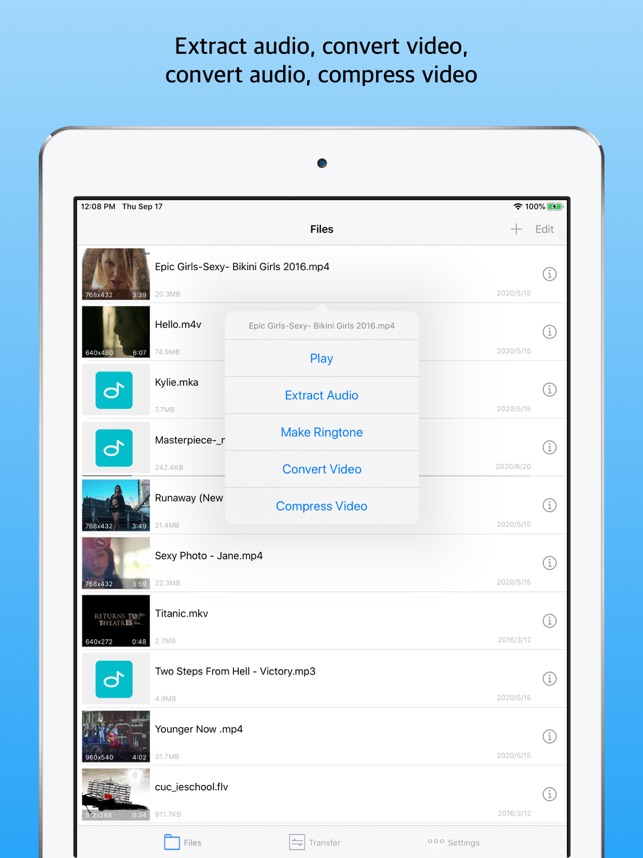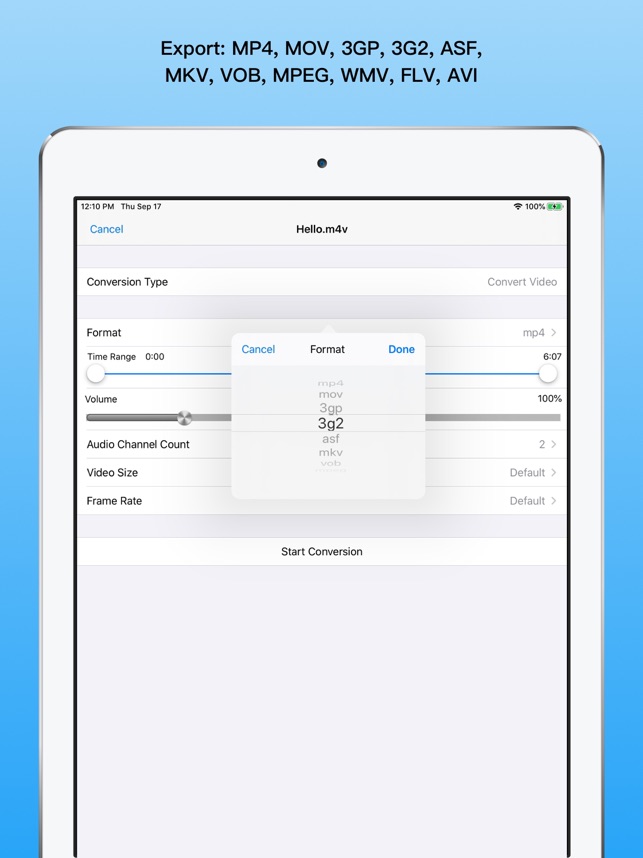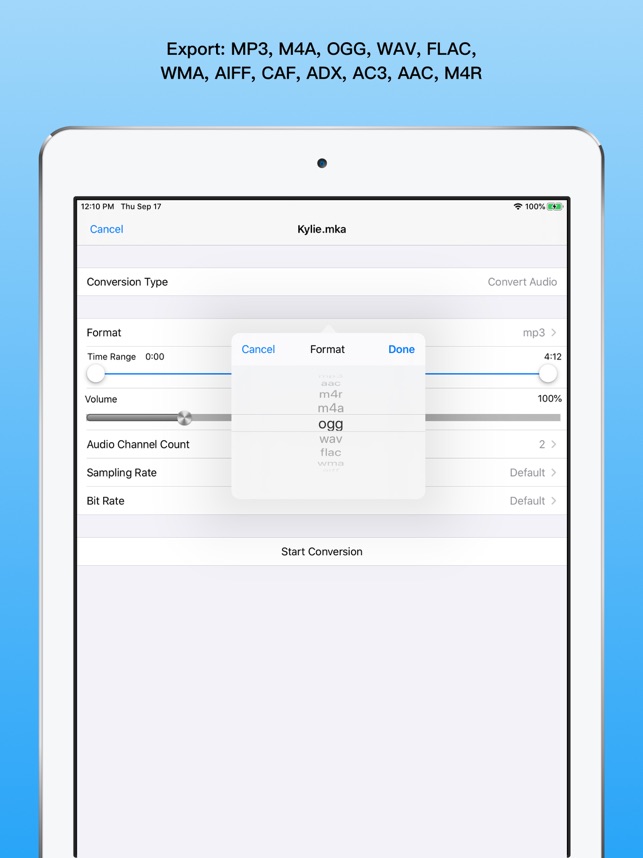- Как сжимать видео на iPhone и iPad
- Как сжать видео на iPhone и iPad
- Как изменить размер видео на iPhone или iPad, чтобы освободить место
- Разница между сжатием видео и изменением его размера
- Как изменить размер видео на iPhone или iPad и освободить место на накопителе
- Как узнать размер любого файла на iPhone или iPad
- Как быстро определить размер файла на iPhone и iPad
- Как сжать видео на iPhone
- Video Compress
- Compress Videos & Resize Video
- Media Converter
- Сжатие видео онлайн
- Изменение настроек iPhone
- Итоги
Как сжимать видео на iPhone и iPad
Современные iPhone и iPad способны снимать видео с невероятно высоким качеством и детализацией. Но у всего есть обратная сторона: подобные видео занимают очень много места в памяти устройства. Кроме того, определённые трудности могут возникнуть, если необходимо поделиться роликом с друзьями. Например, видео не получится отправить посредством электронной почты, поскольку размер ролика превышает все допустимые пределы. В обоих случаях, решение проблемы довольно простое — необходимо прибегнуть к процедуре сжатия видео.
К сожалению, операционная система iOS не включает в себя инструмента, который позволил бы выполнить процедуру сжатия видео. Поэтому для этих целей мы воспользуемся приложением Video Compress от стороннего разработчика.
Данная программа распространяется абсолютно бесплатно и не имеет встроенных покупок, а следовательно, как нельзя лучше подходит для сжатия видеороликов до приемлемого размера.
Как сжать видео на iPhone и iPad
- Скачиваем и устанавливаем приложение на наше устройство;
- Запускаем программу и открываем доступ к библиотеке фото и видео;
- В параметрах приложениях указываем желаемый формат видео после конвертации — mp4 или mov;
- Наша следующая задача — импортировать необходимый видеоролик;
- После выбора видео, нажимаем на кнопку «Поделиться» в правом верхнем углу;
- Здесь мы сможем настроить степень сжатия и, таким образом, подобрать оптимальный размер файла. Следует иметь в виду, что качество можно довольно серьёзно пострадать;
- Запускаем процесс конвертации и ждём некоторое время;
- По окончанию всех процедур, получившийся ролик можно будет сохранить в галерее или импортировать в другое приложение. Всё готово!
Название: Video Compress — Reduce Movie Size, Shrink Video
Цена: Бесплатно
Совместимость: Универсальное приложение
Ссылка: Установить
Предлагаем подписаться на наш канал в «Яндекс.Дзен». Там вы сможете найти эксклюзивные материалы, которых нет на сайте.
Источник
Как изменить размер видео на iPhone или iPad, чтобы освободить место
Фото- и видеоредакторы на вашем iPhone и iPad прошли долгий эволюционный путь. Тем не менее этим программам все еще не хватает некоторых базовых функций, например, возможности прямо на устройстве менять размер видео или сжимать его.
Существует немало причин, по которым вы можете захотеть изменить свое видео. Это может быть сделано для того, чтобы уменьшить общий размер видео, сэкономить место на вашем устройстве, адаптировать ролик для последующей загрузки в социальную сеть. Там как раз и есть определенные требования для размещаемого медиа-контента. Какой бы причина ни была, несмотря на невозможность изменять размеры видео и готового файла в приложении «Фото», в App Store есть несколько вариантов программ способных решить эту задачу.
Разница между сжатием видео и изменением его размера
Для начала, давайте договоримся о некоторых основных понятиях.
Сжатием видео мы будем называть уменьшение размера видеофайла за счет применения технологии цифровой компрессии. В результате видео может оказаться не таким четким, как оригинал, но при этом будет занимать намного меньше места на устройстве. Подробное описание процесса сжатия видео на iPhone и iPad размещено здесь.
Изменением размера (разрешения) видео будем считать линейное изменение размеров самих кадров, что сделает саму картинку меньше. При этом качество изображения может остаться на том же уровне, но общий размер файла скорее всего уменьшится. Это связано с фактическим уменьшением разрешения видео.
Мы предлагаем использовать бесплатное приложение Compress Videos, которое позволит изменить размер видео на iPhone или iPad, тем самым освободив место на накопителе устройства.
Как изменить размер видео на iPhone или iPad и освободить место на накопителе
Если вы хотите просто изменить размеры видео, не ухудшая при этом качества изображения, то приложение способно сделать это, а также решить и другие задачи.
1. Скачайте бесплатное приложение Compress Videos из App Store и запустите его.
2. Нажмите кнопку «+» на главном экране приложения, затем выберите видео, размер которого вы хотите изменить, затем нажмите «Next».
3. На экране «Настройки сжатия» убедитесь, что вы сохранили максимально возможную частоту кадров (ползунок «Frame Rate») . Затем с помощью видео-ползунка «Video Dimensions» («Размеры видео») измените размер кадров по своему усмотрению. Разработчики приложения рекомендуют использовать значение 80%.
Обратите внимание, что ползунок автоматически сохраняет правильные пропорции видео, поэтому вы не сможете получить видео с другим соотношением сторон, нежели у исходного.
4. Выбрав требуемое разрешение видео, нажмите кнопку «Compress» («Сжать»). Приложение обработает ролик и сохранит копию в библиотеке приложения Фото.
5. Для того чтобы удалить оригинал и освободить место на накопителе iPhone или iPad, нажмите кнопку «Delete Original».
Видео с измененным размером будут сохранены в новый альбом под названием «Compressed Videos» («Сжатые видео»). Его можно будет просмотреть в приложении «Фото».
Как вы можете убедиться, процесс очень прост. Настолько, что поневоле задаешься вопросом: «Почему Apple не включила эту функцию в приложение «Фото»?».
Источник
Как узнать размер любого файла на iPhone или iPad
Одно из главных нововведений iOS 12 — приложение «Быстрые команды». Новая программа позволяет пользователям не только создавать цепочки действий для автоматизации повседневных и рутинных операций, но и совершать действия, которые изначально не были предусмотрены iOS. Удобно и то, что активировать сценарии можно с помощью одной кнопки или голосовой команды. На примере этой статьи мы рассмотрим, как создать скрипт, с помощью которого мы сможем быстро узнать размер любого файла.
Несмотря на то, что в iOS 12 и 13 Apple привнесла множество улучшений, некоторые важные функции так и не были добавлены разработчиками.
Взять за пример встроенные приложения «Фото», «Музыка» или «Книги». По какой-то причине, пользователи по-прежнему не могут определять размер файлов, хранящихся внутри этих приложений — такой возможности просто нет.
Узнать размер файлов можно только в рамках приложения «Файлы», поэтому пользователи зачастую прибегают к процедуре импорта фото, видео или документов. И это действительно очень неудобно и отнимает много времени.
К счастью, есть куда более простой способ определять размер файлов. Причём сделать это можно даже не выходя из встроенных приложений и не прибегая к процедуре импорта. В этом нам поможет приложение «Быстрые команды».
Как быстро определить размер файла на iPhone и iPad
- Запускаем приложение «Быстрые команды».
- На главном экране выбираем «Создать команду».
Всё готово! Чтобы узнать размер файла, необходимо перейти в соответствующее приложение, открыть нужный файл и нажать на меню «Поделиться».
В списке действий появится опция «Быстрые команды», внутри которой можно будет выбрать операцию «Определить размер файла». Активировав этот сценарий, на экран будет выведено небольшое уведомление, в котором будет указан точный размер файла.
Источник
Как сжать видео на iPhone
Мы собрали список самых простых способов сжать видео на вашем iPhone.
Смартфоны iPhone известны тем, что позволяют своим пользователям записывать видео в потрясающем качестве. Однако обратная сторона этого заключается в том, что файлы видеороликов в конечном итоге занимают очень много места на устройстве. Поскольку большинство сервисов социальных сетей ограничивают размер загружаемого файла, вы, вероятно, задаетесь вопросом, как можно уменьшить размер ролика на iPhone.
Один из способов справиться с этим — научиться сжимать файлы. Когда вы применяете сжатие, качество видео в основном остается таким же, но сам ролик оказывается гораздо меньшим по объёму, чем оригинал.
Если вам интересно, вот самые лучшие и простые способы сжать видео на смартфоне от Apple.
Video Compress
Самый простой способ уменьшить размер видео на iPhone — использовать специальный инструмент для сжатия. Video Compress — бесплатное приложение, доступное в App Store, которое позволяет сжимать видео без потери качества.
Интерфейс приложения довольно-таки понятен, и не нужно настраивать какие-либо сложные параметры сжатия: просто загрузите свое видео, и Video Compress уменьшит размер автоматически.
Вот подробный список действий, которые нужно предпринять:
- Загрузите и установите Video Compress на свой iPhone, если вы еще этого не сделали.
- Откройте приложение и коснитесь значка шестеренки в правом верхнем углу. Затем выберите формат выходного файла. Ваше сжатое видео будет сохранено именно в выбранном формате.
- Вернитесь в основное меню, коснитесь единственного значка на экране и выберите видео, которое хотите сжать, из своей галереи.
- Вы увидите ползунок, который позволяет настроить уровень сжатия для видео. Перетащите этот ползунок, чтобы увидеть итоговый размер файла. Если вас устраивает размер, коснитесь значка в правом верхнем углу.
- Подождите, пока приложение сжимает ролик, а затем нажмите «Сохранить».
Compress Videos & Resize Video
Еще одна возможность уменьшить объём видеороликов на iPhone без потери качества — приложение Compress Videos & Resize Video (доступна как бесплатная, так и платная расширенная версия). Инструмент значительно уменьшает размер ваших видео на iPhone, позволяя загрузить свой ролик куда угодно, где есть ограничения.
Вот как правильно использовать приложение:
- Запустите приложение и нажмите «Добавить» (+), чтобы загрузить видео для сжатия.
- Разрешите приложению доступ к фото и видео на вашем устройстве.
- Выберите ролик, который нужно сжать.
- На появившемся экране укажите частоту кадров и разрешение выбранного видеофайла. Чем меньше числа, которые вы выберете в этом пункте, тем меньшим будет размер обновленного ролика.
- Затем нажмите «Сжать» и подождите, пока приложение сделает свое дело.
- После сжатия вы получите как старое, так и новое видео. Чтобы удалить исходник, нажмите на параметр «Удалить оригинал». В противном случае выберите «Сохранить исходное видео», дабы сохранить на телефоне оба файла.
Media Converter
Не все видеоформаты оптимизированы для сжатия. Любой iPhone больше ориентирован на качество, а не на размер видеофайлов, из-за чего устройство использует формат, который обеспечивает лучшее качество, но также занимает и больше места.
Преобразование ролика стандартного формата в другой — еще один способ сжать видео. Это не должно сильно повлиять на качество, а размер видеофайла будет в разы меньше.
Media Converter — одно из таких приложений, которые можно использовать как для конвертации, так и для сжатия видео. Инструмент имеет обычную бесплатную и платную премиум-версию. Вот как правильно пользоваться программой:
- Загрузите и установите Media Converter на свой iPhone.
- Нажмите «Добавить» (+) вверху и выберите «Библиотека фотографий».
- Разрешите приложению доступ к галерее, а затем выберите видео, которое хотите преобразовать и сжать.
- Выберите «Конвертировать видео» в меню на экране.
- Коснитесь меню «Формат» и выберите нужный формат, в который вы хотите преобразовать видео.
- Измените любые другие параметры, которые вы хотите, и, наконец, нажмите «Начать преобразование».
- Преобразованный файл появится в главном меню.
Сжатие видео онлайн
Если вам нужно сжать лишь несколько видео и вы не хотите скачивать что-либо, то следует использовать онлайн-инструмент. Вам не нужно устанавливать отдельное приложение, чтобы воспользоваться функциями, а веб-инструменты работают так же хорошо, как и обычные.
Clideo — один из таких онлайн-инструментов, который помогает сжимать видео с iPhone прямо в браузере. Все, что вам нужно сделать, это добавить свое видео, подождать, пока инструмент сделает все нужное, а затем загрузить полученный файл в облачное хранилище. В настоящее время нет возможности сохранить видео прямо на iPhone.
Чтобы успешно сжать видео на iPhone с помощью Clideo, нужно предпринять следующие шаги:
- Откройте Safari или любой другой браузер и зайдите на сайт Clideo.
- Нажмите «Выбрать файл» и выберите «Библиотека фотографий».
- Выберите необходимое видео для сжатия. Ролик будет загружен на сайт Clideo.
- Подождите, пока инструмент выполнит все необходимое.
- Когда все готово, выберите облачную службу, в которую хотите сохранить полученное видео.
Изменение настроек iPhone
Фактически любой пользователь может сам настроить, в каком разрешении iPhone будет записывать видео. Чем ниже разрешение, тем меньше будет ваш видеофайл.
Если вы готовы пойти на компромисс в отношении качества роликов, то вот краткое руководство:
- Откройте «Настройки», выберите приложение «Камера».
- Перейдите в секцию «Запись видео».
- Выберите вариант, в котором сбалансированы размер и качество ваших видео. Чем меньше число, тем меньше размер файла.
Итоги
Как видите, не совсем обязательно мириться с тем, что видеоролики занимают слишком много места на вашем iPhone. Выше мы показали, что есть множество различных способов сжать и уменьшить размер роликов на смартфоне. Используйте эти инструменты, чтобы обойти ограничения в некоторых социальных сетях, а также иметь больше пространства на устройстве (особенно, если вы нуждаетесь в этом).
Источник